如何清理微信内存空间?清理微信内存空间教程
如何清理微信内存空间?
很多人以为清理微信,就是随便删几张照片、清掉几条聊天记录,其实远不够。微信的缓存真的很多,在电脑的文件夹里,有聊天记录缓存、图片视频语音缓存等等。其是图片和视频,虽然单个大小不大,但如果是几百张的话,那就大了,非常占用空间!既然如此,那么,怎么给微信清理内存呢?赶紧往下看,如果不主动清理,到时候电脑卡顿起来就头疼了。
一、清理电脑微信内存的方法
方法一:清理聊天缓存
1.打开电脑微信,进入“设置”-“通用设置”,找到“清理聊天记录”,而且你也可以直接看到聊天记录有多少。
2.把不需要的缓存清理掉,再点进去“存储空间管理”,把缓存清理掉,直接点击“清理”就行。
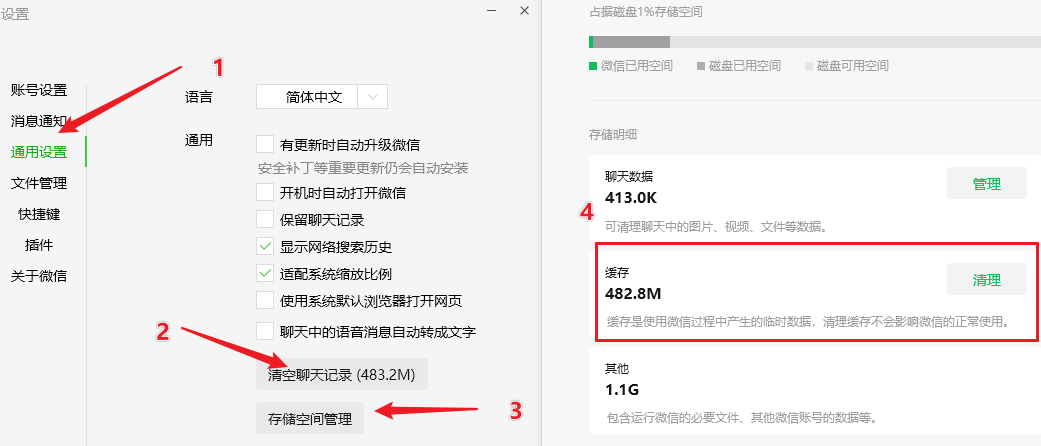
方法二:清理微信文件夹
1.在电脑上找到微信的数据文件夹,通常是“FileStorage”这个文件夹。
2.进入之后,把不再需要的图片、视频或语音文件删除,特别是占用空间大的文件,删掉就可以了。
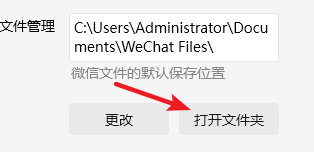
二、系统工具清理微信的步骤
1.下载并安装Windows系统工具,启动后在“C盘瘦身”里会看到“微信专清”功能,我们需要点击“扫描”。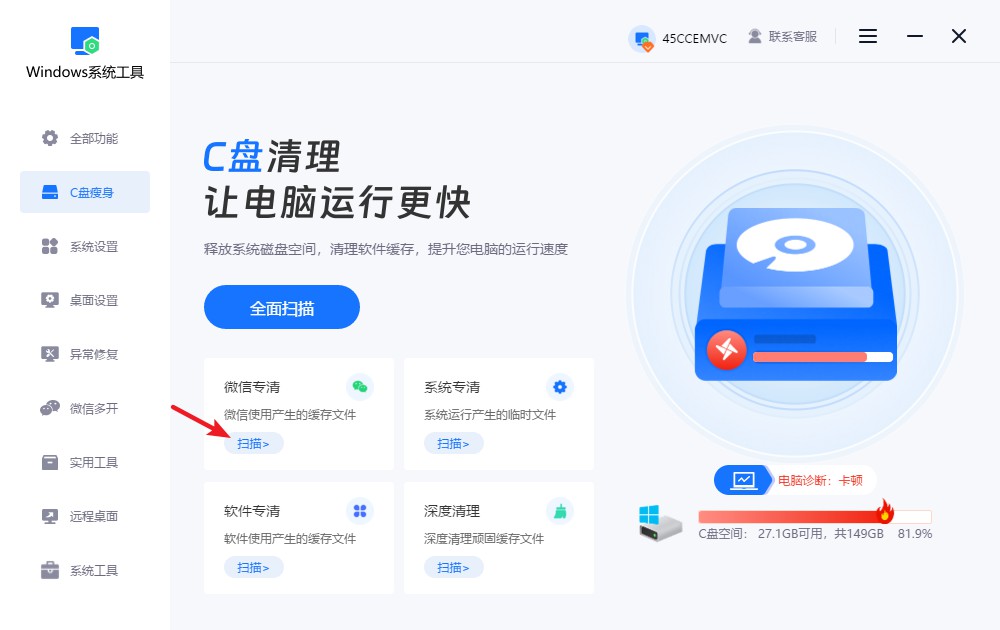
2.系统正在扫描微信使用过程中产生的文件,请耐心等待,不要中断,直至扫描结束。
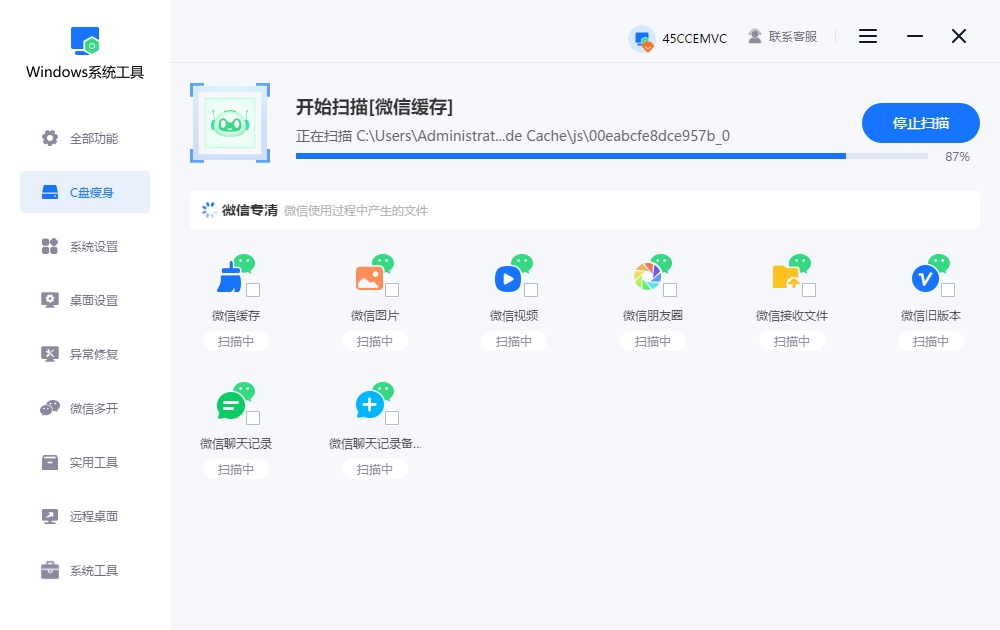
3.挑选您想清理的微信文件,点击“一键清理”即可,系统工具会自动帮您腾出空间。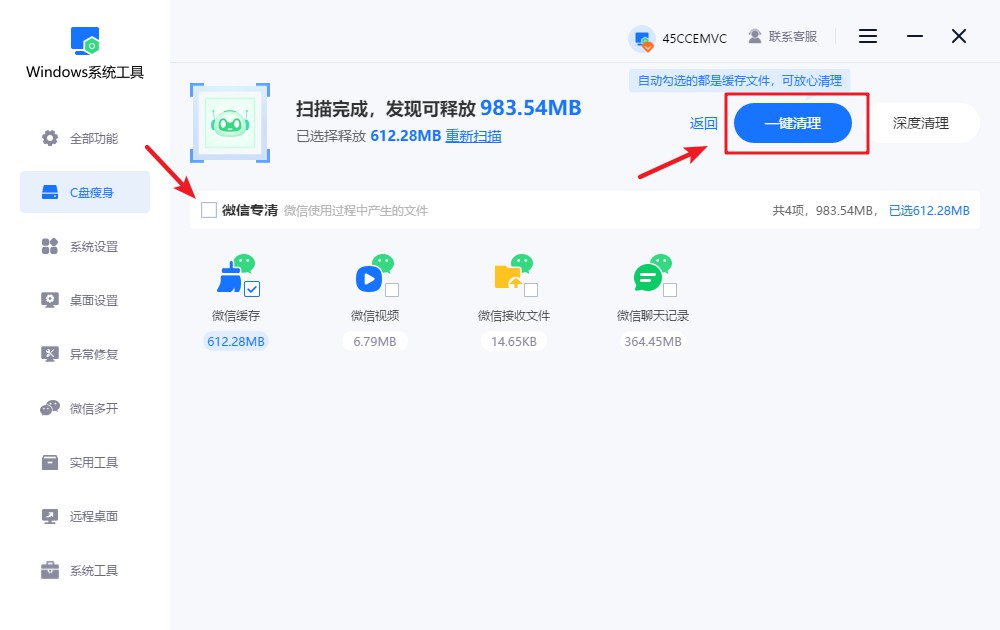
4.请注意,当前操作可能会关闭一些正在运行的程序。为避免丢失数据或中断工作,请提前保存重要文件。如无问题,请点击“确定”继续。
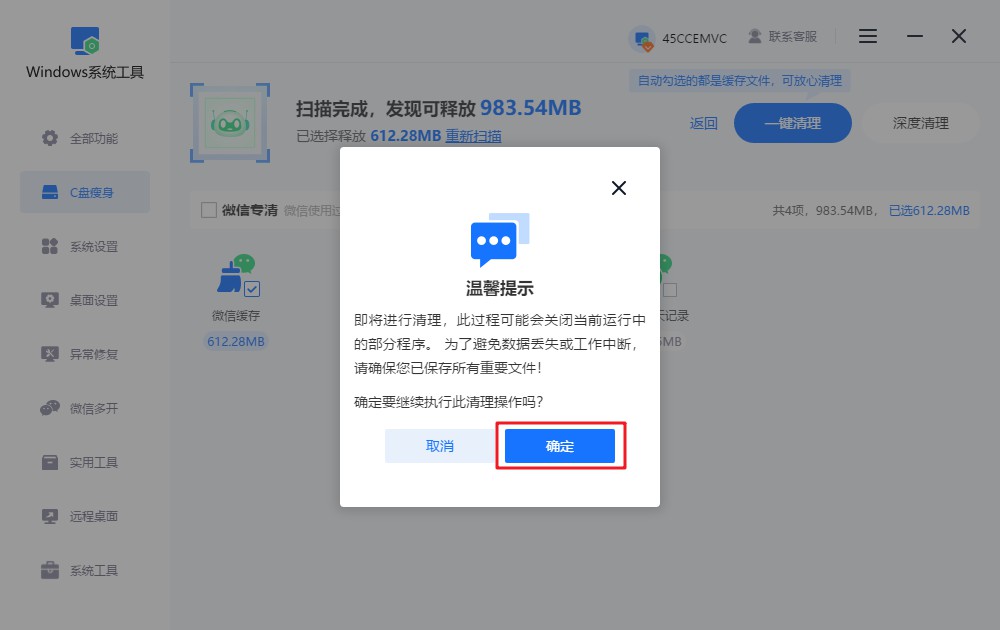
5.微信文件清理工作正在进行,清理时间视文件大小而定,请不要强制中止,以确保操作顺利完成。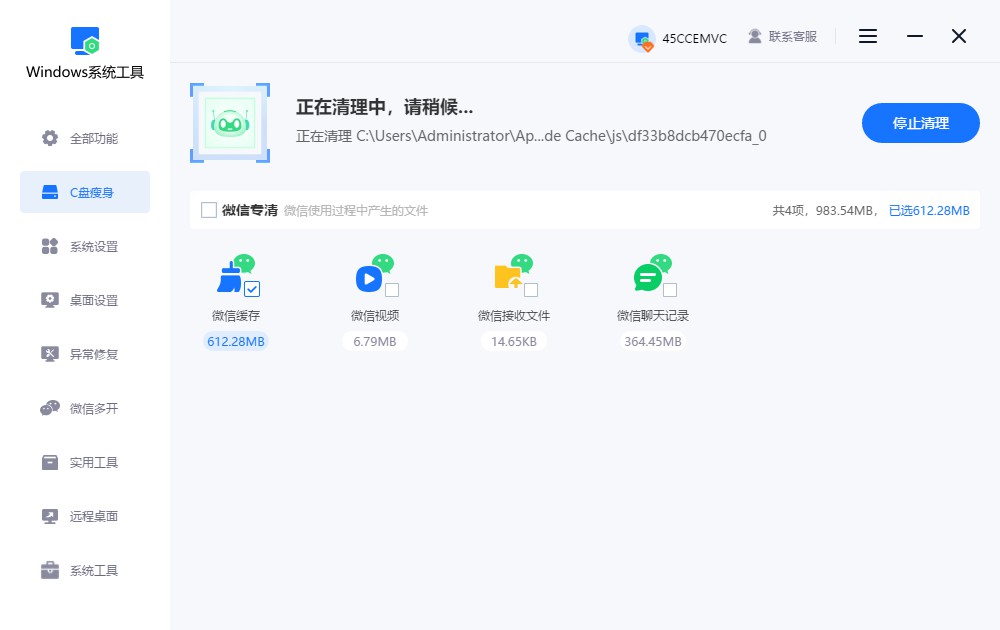
6.微信文件清理已完成,部分存储空间已释放,点击“返回”即可退出。
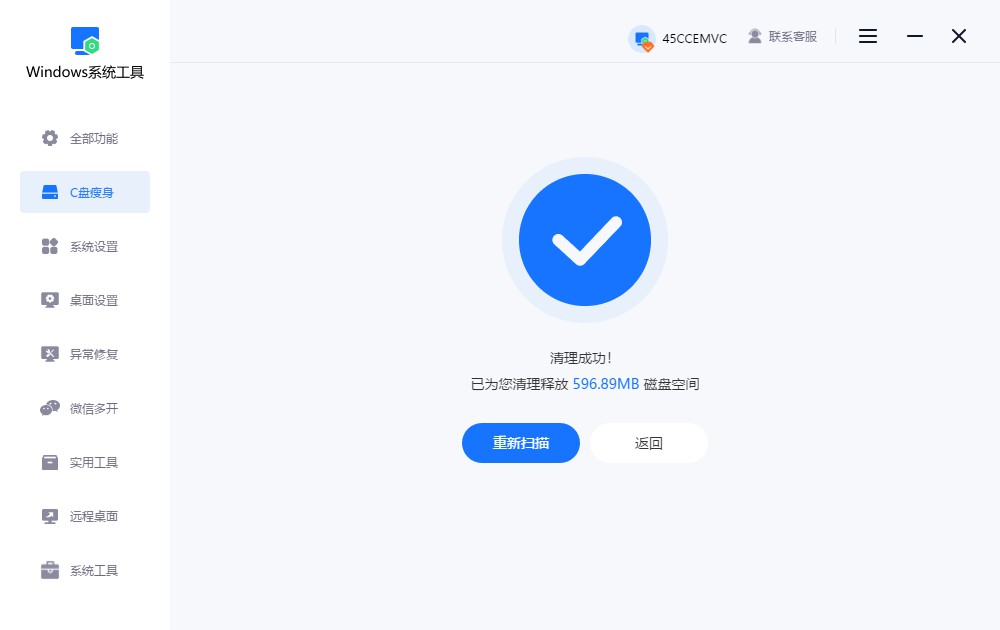
三、清理微信内存卡的注意事项
清理前关闭微信:
很多缓存是在微信运行时产生的,如果边运行边清理,系统可能无法释放这些文件,所以,建议关闭微信再清理,比较安全又彻底。
上文是具体的清理微信内存空间教程,你学会了吗?想让微信占用小一些,就需要定期清理内存空间。有些朋友的电脑微信,占了十几个GB,真的太夸张了,要及时将这些缓存删掉,腾出空间,这样电脑不也就轻松了吗?Windows系统工具也可以一键来清理,会轻松很多,一键就能让微信变轻!
本文为https://www.it7t.com原创内容,未经授权禁止任何形式的转载、摘编或镜像复制。
分享:
分享至微信朋友圈

扫码关注
公众号
分享至微信朋友圈

相关文章
查看更多如何清理微信的缓存?清理微信的缓存教程
如何清理微信的缓存?认真去看电脑里的微信文件夹,直接懵了。平时就聊聊天、收点文件,结果一看占用空间,动不动就是十几二十个 G,真的是头大。而且,电脑端不像手机那样经常提醒你空间不足,很多缓存就一直放着没人管。[详情]
微信如何清理存储空间?微信清理存储空间方法技巧
微信如何清理存储空间?微信占空间,并不是一下子变多的,平时聊天时点开的图片、群里刷到的视频,还有工作群里传的文件,看完就关了,但缓存会直接存到电脑里。还有一个很常见的情况是,很多人舍不得删聊天记录。[详情]
如何清理微信聊天记录?清理微信聊天记录方法
如何清理微信聊天记录?聊天记录并不只是文字,而且往往文字占不了太多空间,反而是那些图片、视频和语音。尤其是一些活跃的群聊,缓存垃圾也会很多。很多人觉得反正也没出问题,于是也没有清理微信的习惯[详情]
微信如何清理垃圾?微信清理垃圾教程
微信如何清理垃圾?微信垃圾,其实并不奇怪。聊天过程中反复接收的图片、视频、语音、表情包,还有各种临时文件、缓存数据,这些都是。间一长,占用的空间自然越来越夸张。你以为删了聊天记录就干净了,实际上很多缓存[详情]
如何在微信上清理微信存储空间?在微信上清理微信存储空间方法
如何在微信上清理微信存储空间?其实微信占空间,并不是什么新鲜事。平时聊天收到的图片、表情包、视频,缓存都会留在电脑里。再加上工作群各种临时文件来回传,时间一长,微信的缓存和数据就会很多。你平时不注意,[详情]
相关问答
查看更多电脑微信清理存储空间怎么清理
说实话,如果聊天记录非常重要,就别自己瞎折腾深度清理了。最稳的办法是买个移动硬盘,把整个WeChat Files文件夹拷出去备份。然后该清就清,这样哪怕手滑删错了,还有备份能救回来,心里不慌。[详情]
微信电脑版怎么清理小程序缓存
综合楼上各位的回答,我给大家总结一个最清晰、最安全的步骤吧。清理微信电脑版小程序缓存,其实就一个核心路径:左下角菜单 → 设置 → 通用设置 → 存储空间管理 → 清理缓存。核心要点:1)清理的是‘缓存数据’,这不是你的聊天记录,请放心。2[详情]
电脑微信清理聊天记录会影响手机吗
总结一下:平常清理电脑微信缓存,对手机没任何影响。 核心就是别误删电脑上还没备份的重要工作文件。手机才是聊天记录的‘大本营’,只要手机不主动清,记录就在。[详情]
电脑版微信聊天记录存储位置
哎呀,这个太简单了!电脑微信记录在文档的WeChat Files文件夹里,路径C:\Users[用户名]\Documents\WeChat Files[微信ID]。你打开文件资源管理器,输入这个路径回车就能直达。懒人建议:设个快捷方式,下次[详情]
怎么清理电脑微信接收的文件
光在软件里删不彻底,我教你找根目录。在微信设置->文件管理->点‘打开文件夹’。然后往上退到WeChat Files->你微信号的文件夹->FileStorage里,File文件夹就是大家发的文件,Video是视频,Image是图片。你可以[详情]
